Merhaba arkadaşlar,
Windows Server 2012 ile Active Directory sunucularımız arasındaki SYSVOL folder’i data replikasyon işlemlerinde FRS (File Replication Service) servisi yerine artık DFSR (Distributed File System Replication) servisine bıraktı.
Windows Server 2012 veya 2012 R2 işletim sistemi üzerinde sıfırdan bir active directory kurulumu yaptığınızda replikasyon için bu servis kullanılmaktadır. Windows Server 2003 işletim sisteminden Windows Server 2012 R2 yükseltme yaptığınızda eski versiyon Active Directory sunucularımızı Windows Server 2012 R2 yükseltme işlemleri sonrasında FRS servisi ve DFSR servisi birlikte çalışmaya başlayacaktır, fakat herhangi bir sorun yaşamamak için geçiş işlemleri tamamlandığında Active Directory ortamınızda Windows Server 2003 sunucu kalmadığı andan itibaren FRS servisinin kapatılıp yerine DFSR servisinin çalışmasını replikasyon işlemlerinin bu servis üzerinden yürümesini sağlamanız gerekmektedir.
Yapılması gereken işlemin detayı basitce şöyledir, \Windows\SYSVOL klasörünün içeriği Windows\SYSVOL_DFSR isimli bir folder içerisine olduğu gibi aktarılacak tüm AD sunucularda bu işlem yapıldıktan sonra replikasyonun bu folder üzerinden yapılması sağlandıktan sonra herhangi bir sorun yok ise SYSVOL klasörü silinecek ve FRS servisi stop edilecektir.
Tüm bu işlemlerin yapılmasında sizin manuel herhangi bir işlem yapmanıza gerek yoktur tüm işlemleri sizing için dfsrmig isimli FRS to DFSR migration komut seti otomatik olarak yapacaktır. Size düşen görev sistemin bu işlem öncesinde ve sonrasında sağlıklı çalışıp çalışmadığını kontrol etmek olacaktır.
Bu makalemizde Active Directory yükseltme işlemleri anlatılmayacaktır, sadece FRS servisinin görevi otomatik olarak DFSR servisine nasıl aktaracağı anlatılacaktır.
Bu çalışmayı ortamınızda uygulamadan önce mümkünse bir test ortamında denemenizi ve işlemler öncesinde yedeklerinizi almanızı öneririm.
Çalışmaya başlamadan önce Active directory ortamınızda Windows Server 2003 işletim sistemi kullanan Active Directory sunucusu olmadığından ve Active Directory Forest level seviyesininde minimum Windows 2008 seviyesinde olduğundan emin olunuz.
Çevrim öncesi kontroller:
Çevrim işlemine başlamadan önce ortamımızda bazı kontroller yaparak işlem sırasında hata alma sorun yaşama riskini sıfıra yakın bir duruma getirebiliriz. Burada bahsedeceğimiz kontrollerin ortamınızda tüm DC sunucular üzerinde yapılması uygun olacaktır.
Herhangi bir DC sunucu üzerinde özellikle replikasyon ile alakalı bir sorun var ise bu sorun düzeltilmeden bu işleme başlamak uygun olmayacaktır.
Net Share
Bu komut ile Active Directoy default paylaşımları varmı yokmu kontrol edilmelidir.
Repadmin /replsum
Bu komut ile AD sunucusunun diğer sunucular ile arasında replikasyon sorunu varmı kontrol edilmelidir.
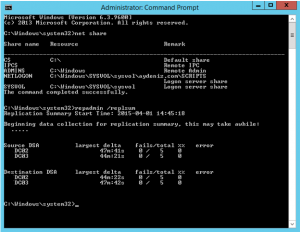
DCDiag /e /test:sysvolcheck /test:advertising
Bu komut ile AD default paylaşımlarının kontrolu yapılmalıdır.
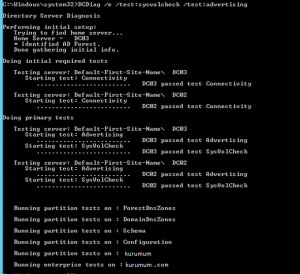
Get-ADDomain
Bu komut ile AD Forest Level kontrol edilmeli ve Domain Mode’un en az Windows 2008 versiyonunu kullandığı görülmelidir. Eğer daha alt bir versiyon var ise önce AD forest level minimum Windows 2008 seviyesine çekilmelidir.
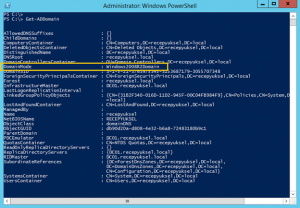
FRS to DFSR Geçiş İşlemleri
Geçiş işleminde kullanacağımız komut olan dfsrmig komutu kullanım şekli ile ilgili bilgiyi aşağıdaki resimdeki gibi alabilirsiniz.
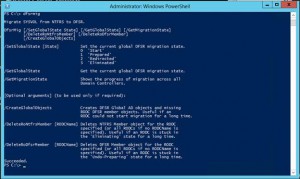
FRS to DFSR Bölüm 1 :
Aşağıdaki komut ile geçiş işleminin birinci aşaması başlatılabilir.
PS> DFSRMIG.EXE /SetGlobalState 1
Bu komut uygulandıktan sonra Event Viewer kontrol edelim ve 8000, 8008, 8010, 8012, 8014 kodlu eventların düştüğünü teyit edelim.
Bu komutun işini bitirmesi ortam büyüklüğüne göre biraz zaman alacaktır, komutun uygulanma durumunun kontrolu için aşağıdaki komut setini kullanabilirsiniz.
PS> DFSRMIG.EXE /GetGlobalState
AD ortamınızın büyüklüğüne göre 15dk – 1 Saat içerisinde Prepared uyarısını görmeliyiz. Bu işlem sonucunda Windows\SYSVOL_DFSR folder olusturulmuş olmalıdır.
1 aşamamın durumu aşağıdaki resimdeki gibi ‘Prepared’ şeklinde gözüktükten sonra ikinci aşamaya geçebilirsiniz.
FRS to DFSR Bölüm 2 :
Aşağıdaki komut ile geçiş işleminin ikinci aşaması başlatılmalıdır.
PS> DFSRMIG.EXE /SetGlobalState 2
Bu aşamanın durumunu kontrol için aşağıdaki komutu kullanabilirsiniz.
PS> DFSRMIG.EXE /GetGlobalState
Bu aşamanın durumunda da aşağıdaki resimdeki gibi ‘Redirected’ şeklinde gözüktükten sonra üçüncü ve son aşamaya geçebilirsiniz.
FRS to DFSR Bölüm 3:
Aşağıdaki komut ile geçiş işleminin üçüncü ve son aşaması başlatılmalıdır.
PS> DFSRMIG.EXE /SetGlobalState 3
Bu aşamanın durumunu kontrol için aşağıdaki komutu kullanabilirsiniz.
PS> DFSRMIG.EXE /GetGlobalState
Bu aşamanın durumunda da aşağıdaki resimdeki gibi ‘Eliminated’ uyarısı gözüktükten sonra FRS to DFSR geçiş işlemleri sorunsuz bir şekilde tamamlanmış demektir.
Geçiş sonrası son kontroller:
Aşağıdaki komut seti ile çevrim işinin son durumunu kontrol edebilirsiniz.
DFSRMIG.EXE /GetMigrationState
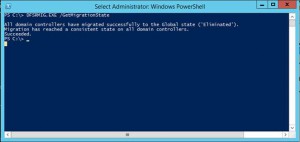
Eğer yaptığımız işlemler sorunsuz çalıştı ise C:\Windows\ altında otomatik olarak SYSVOL_DFSR isimli yeni bir folder oluşturulmuş ve paylaşıma açılarak içerisine eski group policy objelerimiz ve scriptlerimiz eklenmiş olmalıdır.
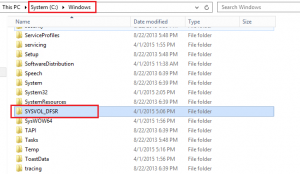
Windows Servisleri içerisinde FRS Servisi otomatik olarak Disable olarak ayarlanmış ve stop edilmiş olmalıdır, DFS Replication servisi Automatic ve çalışır durumda olmalıdır.
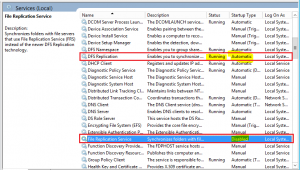
Eski SYSVOL folder’i Active Directory şemasından otomatik olarak silinmiş olmalıdır yerine SYSVOL_DFSR gelmiş olmalıdır.
Bu kaydı Şemada aşağıdaki adreste görebilirsiniz.
ADSIEDIT ile AD şema bağlanalım;
‘Default Naming Context’ altında Domain Controllers OU kabı içerisinde DFSR-LocalSettings bölümü oluşturulmuş olmalıdır.
Geçiş sonrasında ortamınızdaki AD sunucuları arasındaki replikasyonlarını 1 – 2 hafta boyunca dikkatli bir şekilde izlemenizi tavsiye ederim.
Bu işlemler sırasında kullandığım tüm komutlar toplu halde aşağıdaki gibidir.
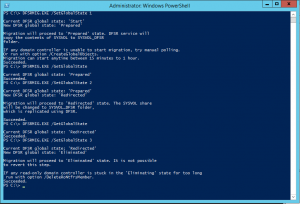
File Replication Service Log kayıtlarını kontrol edelim ve sorunlu bir durum varsa bu sorunu çözmeye çalışalım.
Kaynaklar :
https://technet.microsoft.com/tr-tr/library/dd640019%28v=ws.10%29.aspx?f=255&MSPPError=-2147217396
http://www.showmehowtodoit.com/step-by-step-frs-to-dfsr-migration-guide-for-windows-2008-and-2008-r2/
http://blogs.technet.com/b/filecab/archive/2014/06/25/streamlined-migration-of-frs-to-dfsr-sysvol.aspx
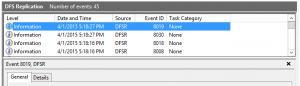
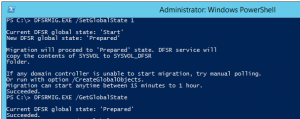
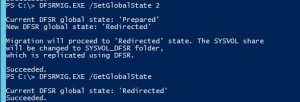
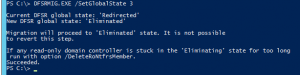
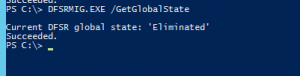
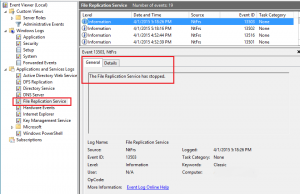
Merhaba,
Windows 2012 sunucularımı windows server 2016 yaptım ortamdaki windows 2012 sunucularımı kaldırdım
ama
Current DFSR global state: ‘Eliminated’
New DFSR global state: ‘Prepared’
Invalid state change requested.
bunu veriyor ne yapmam gerekiyor?
Merhaba,
Ortamınızdaki tüm DC sunucular üzerinde DFRS servisi çalışıyor ise sizin geçiş yapmanıza gerek yoktur. Current DFRS global state durumu zaten mevcut durumda DFRS ile çalıştığınızı onaylıyor. Tekrar kontrol edebilirmisiniz tüm DC ler üzerindeki servisleri replikasyonları? Ortamınızda bu durumu güncellemenizi gerektirecek bir durum olmayabilir.
Saygılarımla.